नोट
इस पेज तक पहुँच के लिए प्रमाणन की आवश्यकता होती है. आप साइन इन करने या निर्देशिकाओं को बदलने का प्रयास कर सकते हैं.
इस पेज तक पहुँच के लिए प्रमाणन की आवश्यकता होती है. आप निर्देशिकाओं को बदलने का प्रयास कर सकते हैं.
जब आपको अतिरिक्त जानकारी साझा करने की आवश्यकता हो तो ईमेल में फ़ाइलें संलग्न करने का विकल्प एक उपयोगी सुविधा है। ईमेल में फ़ाइलें संलग्न करने के लिए कमांड मेनू पर फ़ाइल संलग्न करें बटन या ईमेल बॉडी में नए अनुलग्नक बटन का उपयोग करें।
महत्त्वपूर्ण
- किसी ईमेल फ़ाइल संलग्नक के लिए डिफ़ॉल्ट फ़ाइल साइज़ सीमा 5 MB है. ईमेल फ़ाइल संलग्नकों पर साइज़ सीमाओं को आपके सिस्टम व्यवस्थापकों द्वारा बढ़ाई जा सकती हैं.
- सर्वर-साइड सिंक्रोनाइजेशन के माध्यम से डिलीवरी का प्रयास करने के बाद आप भेजे गए ईमेल संदेशों में फ़ाइलें संलग्न नहीं कर सकते।
अनुलग्नक के साथ कार्य करें
आप ईमेल पर असीमित संख्या में फाइलें संलग्न कर सकते हैं; लेकिन, फ़ाइल साइज़ सीमाएं हैं जो आपके सिस्टम व्यवस्थापक द्वारा प्रबंधित की जाती हैं.
उन्नत ईमेल डिफ़ॉल्ट ईमेल फ़ॉर्म है, हालाँकि आप निम्न कार्य करके फ़ॉर्म बदल सकते हैं:
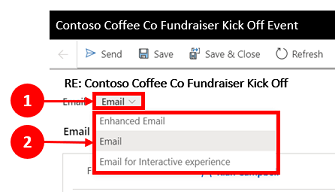
- ईमेल विषय नाम के अंतर्गत, ईमेल के आगे कैरेट (v) का चयन करें
- एक ड्रॉपडाउन दिखाई देगा जिसमें ईमेल फॉर्म विकल्पों की एक सूची होगी, जिसमें से आप चुन सकते हैं।
आप जिस ईमेल फॉर्म पर काम कर रहे हैं, उसके आधार पर फ़ाइल अनुलग्नक अलग-अलग तरीके से प्रदर्शित होते हैं। आप बिना जानकारी गवाए ईमेल प्रपत्र स्विच कर सकते हैं.
यदि आप ईमेल के विषय या मुख्य भाग में "संलग्न करें" या "संलग्नक" निर्दिष्ट करते हैं और आप फ़ाइल संलग्न किए बिना भेजें का चयन करते हैं, तो अनुप्रयोग आपको फ़ाइल संलग्न करने की याद दिलाने के लिए एक चेतावनी संदेश प्रदर्शित करता है।
महत्त्वपूर्ण
- आपको फ़ाइल संलग्न करने की याद दिलाने वाला चेतावनी संदेश एक शीघ्र पहुंच सुविधा है।
- प्रारंभिक पहुंच सुविधाएं उत्पादन उपयोग के लिए नहीं हैं और इनकी कार्यक्षमता सीमित हो सकती है। ये सुविधाएँ आधिकारिक रिलीज़ से पहले उपलब्ध हैं ताकि ग्राहक शीघ्र पहुँच प्राप्त कर सकें और प्रतिक्रिया दे सकें।
ईमेल प्रपत्र फ़ाइल अनुलग्नक

- ईमेल. यह डिस्प्ले पुष्टि करता है कि आप किस ईमेल फॉर्म में काम कर रहे हैं।
- अनुलग्नक. यह सेक्शन एक ऊर्ध्वाधर दृश्य में फ़ाइल अनुलग्नकों की सूची प्रदर्शित करता है और केवल पहले तीन अनुलग्नकों को प्रदर्शित करता है.
- फ़ाइल गणना. यह तब प्रदर्शित होता है, जब आपके पास देखी जा सकने वाली फ़ाइलों की तुलना में अधिक फ़ाइलें होती हैं और अंतिम अनुलग्नक के नीचे बाईं ओर कुल संलग्न फ़ाइलों की संख्या दिखाता है, जिसमें विकल्प होता है कि अधिक फ़ाइल देखने के लिए पृष्ठ पलटें.
एन्हांस्ड ईमेल प्रपत्र फ़ाइल अटैचमेंट

- उन्नत ईमेल. यह प्रदर्शन पुष्टि करता है कि आप उन्नत ईमेल प्रपत्र में काम कर रहे हैं।
- संलग्न फ़ाइलें. यह सेक्शन आपके संदेश के ऊपर क्षैतिज रूप से आपके सभी ईमेल अनुलग्नकों को टाइल दृश्य में प्रदर्शित करता है. पृष्ठ अग्रेषण कार्यक्षमता प्रदर्शित करने से पहले अधिकतम प्रदर्शित होने वाली फ़ाइलों के लिए डिफ़ॉल्ट सेटिंग पाँच अनुलग्नक है.
- फ़ाइल गणना. यह तब प्रदर्शित होता है, जब आपके पास इतनी फ़ाइलें होती हैं, जो दो पंक्तियों से अधिक स्थान ले लेती है और अंतिम अनुलग्नक के नीचे बाईं ओर कुल संलग्न फ़ाइलों की संख्या दिखाता है, जिसमें विकल्प होता है कि अधिक फ़ाइल देखने के लिए पृष्ठ पलटें.
- अनुलग्नक आदेश. यह आपको अपनी फ़ाइल अनुलग्नकों के साथ काम करते समय चयन, सभी का चयन, सॉर्ट, हटाएँ और डाउनलोड कार्यक्षमता का उपयोग करने की अनुमति देता है।
अटैचमेंट कमांड बार के साथ काम करें
जब आपने किसी संदेश में एक या अधिक फाइलों को संलग्न किया है, तो आप उन्हें फ़ाइल संलग्नक आदेश का उपयोग करके प्रबंधित कर सकते हैं.
आदेश चुनें
चयन करें आदेश की मदद से आप अलग-अलग फ़ाइलें चुन सकते हैं या एक ही बार में कई फ़ाइलें चुन सकते हैं.

लेजेंड
सभी का चयन करें. यह आदेश आपकी अनुलग्नक फ़ाइलों के ऊपर दाईं ओर स्थित होता है और इसकी मदद से आप एक ही बार में सभी फ़ाइल अनुलग्नकों का चयन कर सकते हैं.
नोट
सभी का चयन करें केवल दृश्यमान फ़ाइलों का चयन करता है। यदि आपके पास फाइल संलग्नकों के कई पेज हैं, तो आपको उस पेज पर जाना होगा और उन फ़ाइलों को अलग-अलग चुनना होगा.
टाइल रंग पारदर्शिता. चयनित फ़ाइल अनुलग्नकों की पृष्ठभूमि का रंग हल्के ग्रे रंग में बदल जाता है, ताकि यह पता लगाया जा सके कि कौन सी फाइलें चुनी गई हैं.
चेक बॉक्स आप यह देखकर भी सत्यापित कर सकते हैं कि कौन सी फ़ाइलें चयनित की गई हैं, कि फ़ाइल अनुलग्नक के शीर्ष-दाएं कोने में चेक बॉक्स चयनित है या नहीं।
ईमेल में फ़ाइल अनुलग्नकों के प्रारूपण को उपयोग की जा रही डिवाइस और उस प्रारूप के आधार पर पुनः संरेखित किया जा सकता है जिसमें काम किया जा रहा है।

- प्रारूप प्रदर्शन प्रारूप प्रदर्शन पर ध्यान दिए बिना, फ़ाइल अनुलग्नक केवल उन फ़ाइलों की संख्या प्रदर्शित करेगा जो आपके सिस्टम व्यवस्थापक द्वारा सक्षम की गई हैं।
- पृष्ठ दृश्य. पृष्ठ दृश्य ईमेल अनुलग्नकों की कुल संख्या प्रदर्शित करता है और हमेशा फ़ाइल अनुलग्नकों के तहत प्रदर्शित होता है.
हटाएं और डाउनलोड करें आदेश
छवियों के साथ काम करते समय ये दो सबसे महत्वपूर्ण आदेश हैं.

- हटाएं. यह आदेश चयन आदेशों के साथ काम करता है। हटाने से पहले आपको पहले किसी फ़ाइल को चुनना पड़ता है. एक पुष्टिकरण अनुरोध दिखाई देता है, जिसके लिए आपको यह पुष्टि करने की आवश्यकता होती है कि आप चुनी हुई फ़ाइलों को हटाना चाहते हैं.
- डाउनलोड करें. यह कमांड Select कमांड और आपके ब्राउज़र डाउनलोड सेटिंग्स के साथ भी काम करता है, जिससे आप एक बार में एक व्यक्तिगत फ़ाइल या एकाधिक फ़ाइलें डाउनलोड कर सकते हैं।
छवि अटैचमेंट्स का पूर्वावलोकन करें

- अधिक विकल्प. यह आदेश उस फ़ाइल प्रकार के लिए क्रियाओं की एक सूची प्रदान करता है.
- गैर-पूर्वावलोकन छवि. केवल गैर-पूर्वावलोकन छवि प्रकार ही आपको या तो चयनित रिकॉर्ड निर्यात करने, डाउनलोड करने, या संलग्न फ़ाइल को हटाने की अनुमति देते हैं।
- छवि प्रकारों का पूर्वावलोकन करें. आपको चयनित रिकॉर्ड निर्यात करने, पूर्वावलोकन करने, डाउनलोड करने, या संलग्न फ़ाइल को हटाने की अनुमति देता है। जब आप पूर्वावलोकन विकल्प का चयन करते हैं, तो एक पॉप-अप विंडो प्रकट होती है, जिसमें नीचे सूचीबद्ध छवि नाम के साथ छवि प्रदर्शित होती है।
समर्थित ईमेल फाइल संलग्नक
निम्नलिखित फाइल छवि प्रकारों की सूची है, जो समर्थित हैं:
| छवि प्रकार | समर्थन (पूर्वावलोकन) | समर्थित इनलाइन (संपादक में) |
|---|---|---|
| BMP.bmp | हां | हां |
| GIF.gif | हां | हां |
| ICO.ico | हां | हां |
| JPG.jpg | हां | हां |
| PNG.png | हाँ | हाँ |
| SVG.svg | हाँ | हाँ |
| PDF.pdf | हाँ (पूर्वावलोकन IE पर समर्थित नहीं) | नहीं |
ईमेल में छवि देखें और डालें
विज़ुअल ऐड्स का उपयोग उपयोगकर्ताओं को केवल एक नज़र में बहुत अधिक जानकारी देने में मदद करता है. ड्रैग-एंड-ड्रॉप या कॉपी-एंड-पेस्ट कार्यक्षमता का उपयोग करके ईमेल में इनलाइन छवियों को देखने और सम्मिलित करने की क्षमता उपयोगकर्ताओं के लिए एक शक्तिशाली उपकरण है। इसके अतिरिक्त, आप किसी फ़ाइल को ब्राउज़ कर सकते हैं या छवि टूलबार बटन का उपयोग करके ऑनलाइन URL का संदर्भ ले सकते हैं.
आप ईमेल में छवियों को खींच कर छोड़ सकते हैं या प्रतिलिपि बनाकर चिपका सकते हैं.

छवियाँ ईमेल करें आप छवि का आकार समायोजित कर सकते हैं।
सहेजें. जब आप अपना संपादन पूरा कर लें, तो सहेजें या सहेजें और बंद करें चुनें.
नोट
ईमेल टेम्पलेट्स के लिए इनलाइन छवि को ईमेल में जोड़ते समय फ़ाइल आकार सीमा 1 MB होती है. नए या उत्तर दिए गए ईमेल के लिए, ईमेल आकार की कोई सीमा नहीं है (यह पूरी ईमेल आकार का हिस्सा बन जाता है).